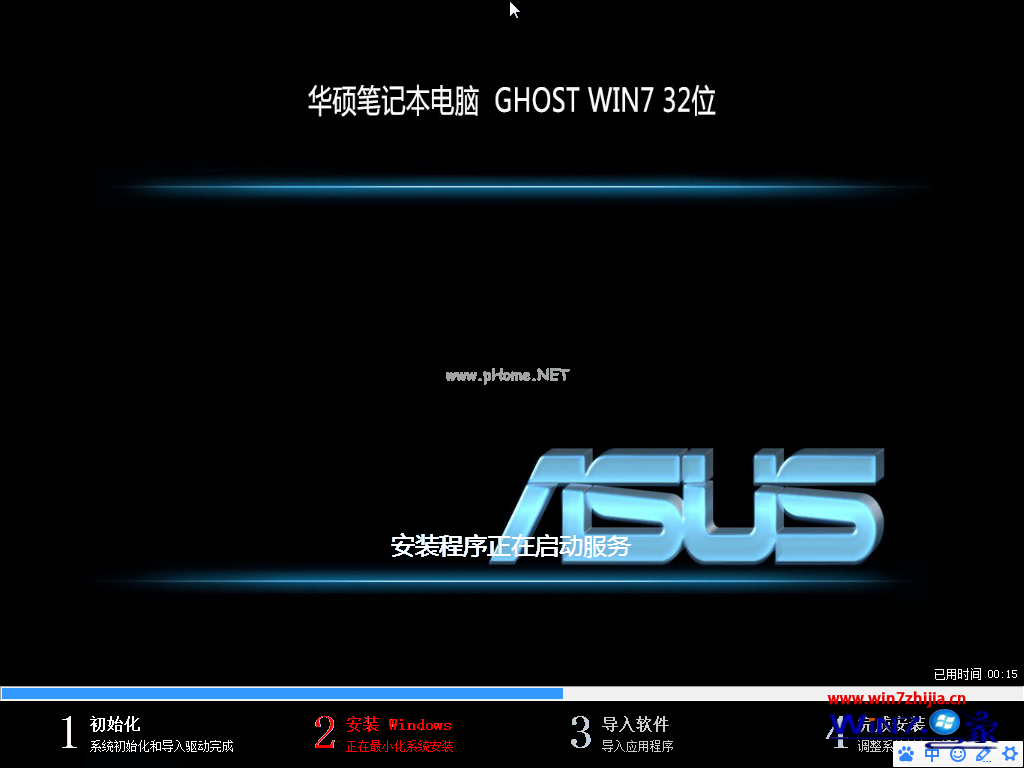在我们身边,使用华硕电脑的用户还是比较多的。为了让这些用户更好的去使用,或者认识这一牌子的特性,要知道,我们有时是需要对该电脑进行一些设置的,下面,小编就来跟大家说说进入华硕电脑Bios该如何操作,需要知道华硕电脑如何进入bios的用户可以看看。
很多了解bios的用户都只知道要想进入bios按F2就可以,其实并非如此,不同的电脑品牌进入bios的方法就会有所差别,就如惠普电脑按F2是进不了bios的,那么华硕电脑如何进入bios?来看看小编为大家整理的华硕电脑进入bios的教程了。
华硕电脑如何进入bios
1.华硕笔记本默认进入BIOS的快捷键是F2。

华硕图-1
进入BIOS之后,首先会来到Main选项卡,这里有关于电脑的最基本信息。

机械革命bios设置,小编教你机械革命bios怎么设置u盘启动
现在爱玩网络游戏用户那么多,所以选择一款好的笔记本电脑时多么重要的事情,其中为玩家量身定做的品牌机械革命,它不仅拥有酷炫外观,配置也十分强大.那么u盘启动呢?这个还是比较少用户知道的,下面,小编就来跟大家说说bios的方法了.
华硕图-2
2.如果系统是win8及win8.1需要开机提前按住F2键,因为它有快速启动,如果按的迟了,会进入不了BIOS,直接进入系统。关于如何跳过快速启动,可以看我之前的经验-华硕笔记本如何关闭win8/8.1快速启动功能

bios图-3
3.这样我们就可以进入BIOS了。华硕笔记本开机如何进入BIOS 快捷键我们就可以根据我们的需要,对BIOS进行相关的设置。由于主板不同,BIOS设置上面略有不同。

华硕图-4
以上就是进入华硕电脑Bios的操作了。
以上就是电脑技术教程《华硕电脑如何进入bios,小编教你如何华硕进入bios》的全部内容,由下载火资源网整理发布,关注我们每日分享Win12、win11、win10、win7、Win XP等系统使用技巧!usb驱动安装,小编教你电脑usb驱动怎么安装
电脑的usb驱动用久了有时候会出现一些小问题让我们的usb驱动无法正常使用,从而导致电脑不能够使用USB接口来链接其他的硬件设备,这个时候你可以能需要更新usb驱动,也有可能需要电脑,那怎么驱动安装呢?下面,小编就跟大家说说